2019 年のパンデミックにより、世界中の人々が仮想的に会うようになりました。 実際、今日最も使用されているビデオ会議サービス アプリの XNUMX つです。 このアプリを使用すると、ユーザーは、世界中のすべてのメンバーが参加できる仮想会議用の部屋を作成できます。 この優れたコラボレーション ソリューションを使用すると、同僚からリアルタイムで意見を聞くことができます。 その上、Zoom を使用すると、参加したオンライン会議をキャプチャまたは記録できます。 ただし、このプラットフォームで会議を記録した多くの人には、XNUMX つの共通点があります。 彼らは録画のビデオ品質に満足していません。 このため、主に回答するこの記事を書いています Zoomでビデオ品質を向上させる方法. 私たちはここにあなたが例外的に使用できる最高のソリューションを持っています.
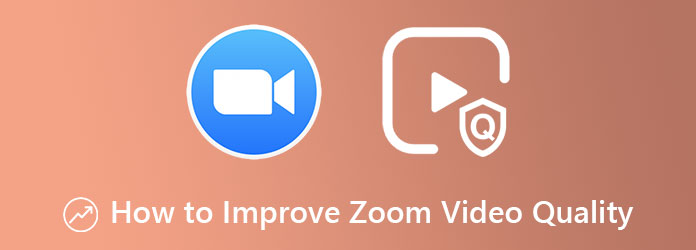
多くの人が Zoom を愛用している理由の 720 つは、Zoom が提供する優れた機能によるものです。 ただし、前述のように、このアプリは無料版で低画質の動画しか配信できないため、Zoom は高品質の動画録画を提供できない傾向があります。 一方、その Pro アカウントまたはバージョンでは、1080p から XNUMXp までの動画を取得できます。 ただし、これらの HD 出力はデスクトップ デバイスでのみ取得できます。 これは、モバイル デバイスで Zoom を使用している場合、この高品質のビデオを取得する方法がないことを意味します。 したがって、Zoom ビデオの品質を向上させるためのすべての要件を満たしている場合は、ミーティング中に従うことができる手順を次に示します。
デスクトップで Zoom を起動し、直接 設定. このオプションは、インターフェースの右上隅、プロフィール写真の下にあります。
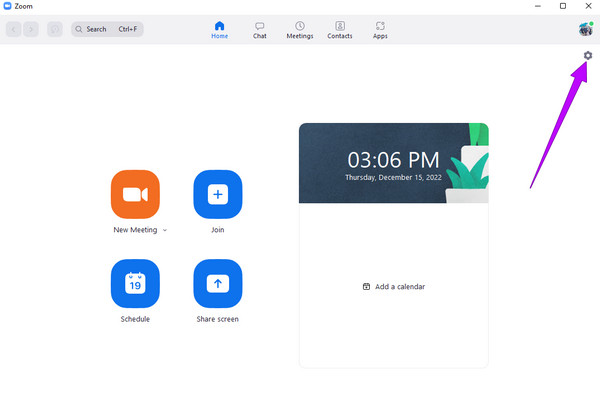
新しいウィンドウで、 ビデオ オプション。 次に、 カメラ ダイアログで、HD オプションにチェックを入れます。 さらに、他のオプションを調整して、他の設定を行うこともできます。 の矢印ボタンをクリックしてください 低照度に合わせて調整 選択して、 マニュアル オプション。 次に、好みに応じて横のバーを手動で調整します。
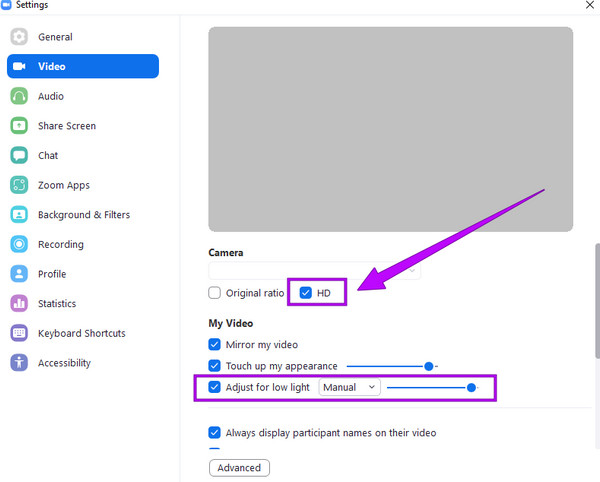
さらに、高度な設定を行うオプションがあります。 これを行うには、 高機能 ウィンドウの ボタンをクリックし、与えられた選択肢を最適化します。
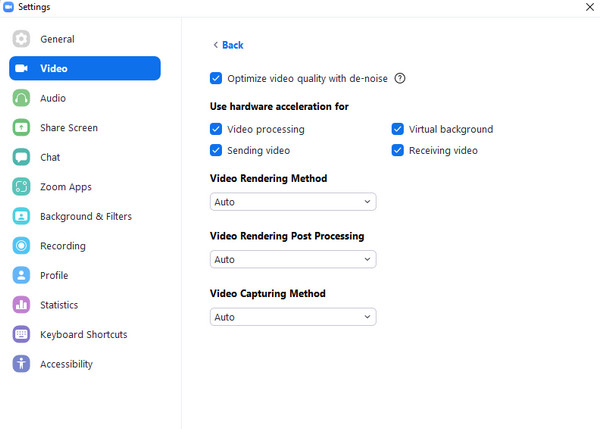
ズームビデオの品質を上げる適切な方法を見たので、以前に録画したビデオの品質が悪いことを考えたに違いありません。 その場合は、この次の部分を読むのに時間がかかる必要があります。古い Zoom ビデオを精巧に変換するためのサードパーティ ツールを紹介するからです。
絶妙な強化といえば、 動画変換 究極 今日の主要なソフトウェアです。 その名の通り、Ultrafast、ハードウェア アクセラレーション、AI などの高度なテクノロジーにより、究極の手順を提供するビデオ コンバーターです。 そして、あなたは何を知っていますか? この変換プロセスには、多数の Zoom ビデオの品質を向上させるビデオ エンハンサーが付属しています。 ただし、Zoom で XNUMX つのビデオの品質を向上させるにはどうすればよいでしょうか。 ソロ ビデオに特別なタッチを加えたい場合、このビデオ エンハンサー ツールは、ツールボックス内の編集ツールの中でのみ使用できます。 良いことに、この独自のツールは、解像度、フォーマット、ビデオのセグメントをカット、分割、追加するための不可欠なツールなど、ビデオの他の最適化を提供します。
このフォーマットを開発して以来、この優れたソフトウェアは 500 を超えるメディア タイプをサポートしています。 Zoomビデオのフォーマットを好きなように変更したい場合は、そうすることができます。
バッチでズームビデオの品質を向上させる方法
このソフトウェアを PC 用に入手する
まず、この素晴らしいソフトウェアをコンピュータにダウンロードしてインストールしてください。 これを行うには、行って、 ダウンロード 上で提供したボタン。
Zoomビデオをアップロードする
ソフトウェアがインストールされたら、それを起動して Zoom ビデオのアップロードを開始します。 どのように? よろしくお願いします プラス インターフェイスの中央に表示されるアイコン。
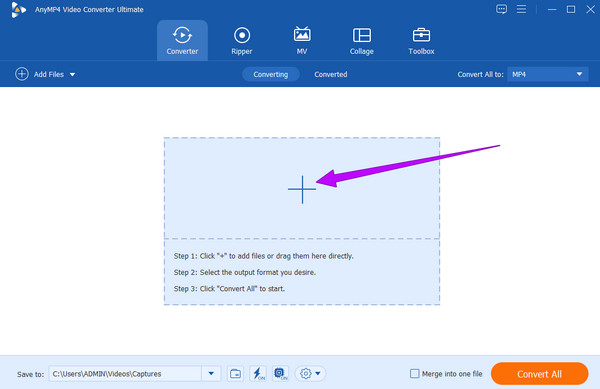
ズームビデオを強化する
すべての Zoom ビデオをアップロードしたら、 ペイント ビデオの下にあるアイコン。 次に、新しいウィンドウが表示されます。 そこから、ビデオに適用するビデオ強化ツールを確認する必要があります。 次に、 すべてに適用 ダイアログボタン。 その後、 Save
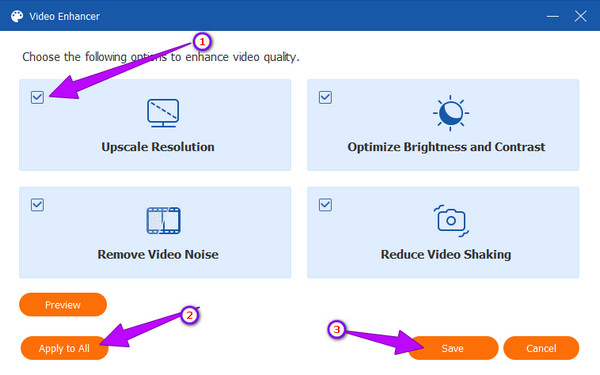
Zoomビデオを変換する
その後、ヒット すべて変換 メインインターフェイスの下部にあるボタン。 クイック変換プロセスが開始されます。 少し待ってから、新しく強化された Zoom ビデオを、 リストに保存する セクションまたは 変換された 部。
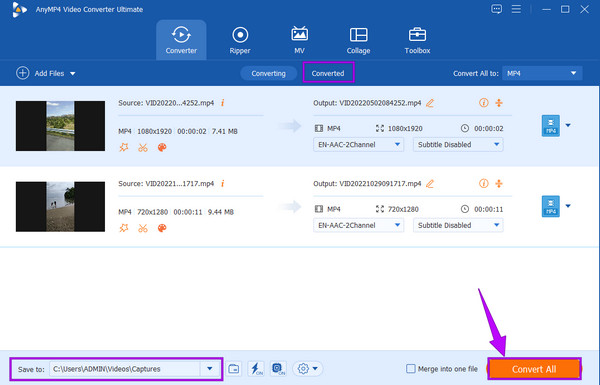
信頼できる別のソフトウェア 品質を上げる あなたの Zoom ビデオの 4 つが iMovie です。 Mac と iOS の所有者であれば、このツールを知らないはずがありません。 Appleのムービーメーカー兼ビデオエディターです。 さらに、MPXNUMX、MOV、MPEG などのサポートされている形式に該当する限り、ビデオを強化するためにも利用できる素晴らしいソフトウェアです。 ただし、最初に紹介したソフトウェアとは異なり、iMovie は Mac、iPad、iPhone などの Apple ガジェットでしか動作しません。 したがって、上記のデバイスをお持ちで、iMovie を使用して Zoom ビデオの品質を向上させたい場合は、以下の簡単な手順に従ってください。
Mac で iMovie を起動し、 ファイルメディアのインポート
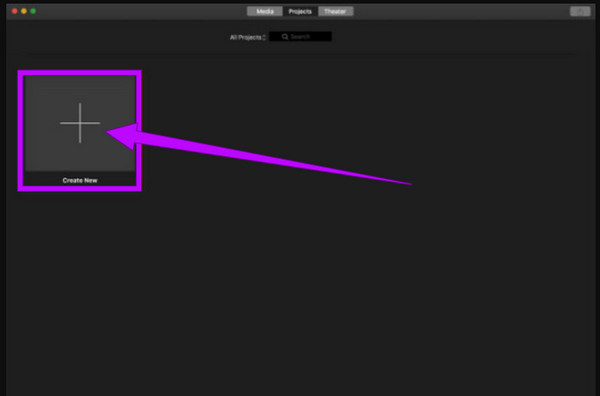
動画をメイン インターフェイスに移動したら、下にドラッグしてタイムラインに到達します。 次に、プレビュー セクションに移動し、 ペイント 動画の上にあるアイコン。 バーを調整して、必要なビデオ強化を実現できます。
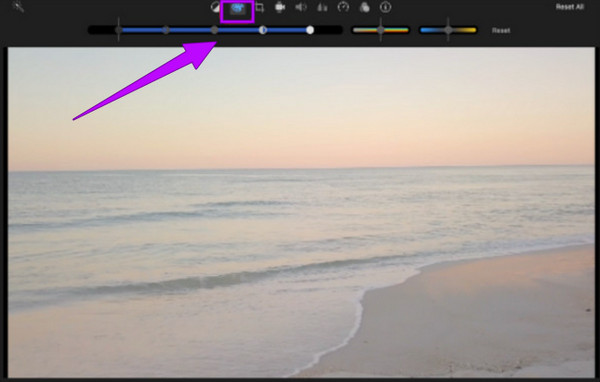
その後、強化されたビデオを保存してエクスポートできるようになりました。 また、使用することができます 動画を高速化する iMovie.
Zoom で得られる最高のビデオ品質はどれくらいですか?
Zoom が提供できる最高の品質は 1080p ですが、これはカメラによって異なります。 したがって、ほとんどのカメラは 720p のビデオ解像度を提供します。
Zoom のビデオ品質が低い要因は何ですか?
カメラとは別に、インターネット接続速度は、ビデオの品質を低下させる要因の XNUMX つです。
Zoom アカウントで HD 機能が見つからないのはなぜですか?
HD 機能を検索するときに携帯電話を使用している可能性があります。 HD 機能は、Pro アカウントを持つデスクトップでのみ利用できることに注意してください。
そこに答える最良の方法があります Zoomでビデオ品質を向上させる方法. Zoom アプリで実行できる設定は、ミーティングを記録する前にのみ適用されることに注意してください。 これが、現在所有しているズームビデオの問題を解決するための最良のソリューションを提供した理由です。 どちらの編集ツールも優れていますが、 動画変換 究極 信頼性と柔軟性に関してははるかに優れています。
もっと読書
Windows ムービー メーカーでビデオ品質を向上させる方法に関する効率的なソリューションを学びます。 この記事をタップして、提示された詳細なステップバイステップを把握してください。
Premiere Proで高品質のビデオをエクスポートする方法に関する回答とともに、品質を向上させるためのガイドラインも優れています. ここに来て見てください。
ビデオをすばやくシャープにする方法: 実行するための究極のガイドライン
ビデオをシャープにするのは難しいと思いますか? 迅速かつ効率的に行うための究極のガイドラインを用意したので、もう心配する必要はありません。 ここをクリックして開始します。
ぼやけたビデオを修正するための最良の解決策を探しているなら、読むのに最適な投稿にたどり着きました. ここをクリックして、専門的なフォロー方法をご覧ください。
ビデオを強化する